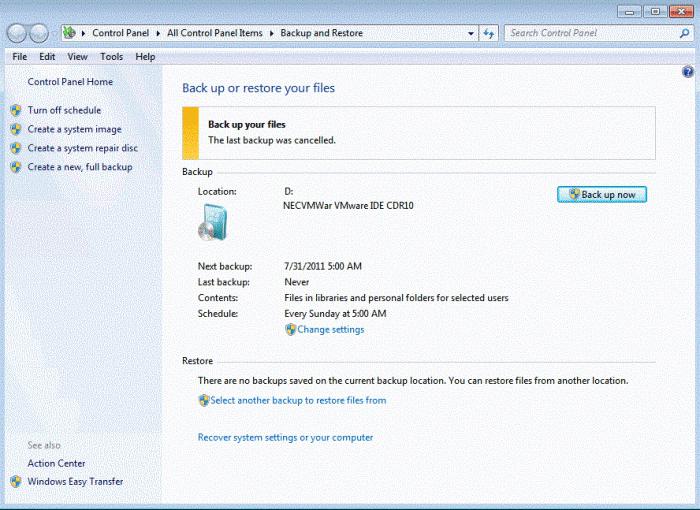Cómo hacer una imagen de Windows 7? La imagen original de Windows 7
A pesar de la relativamente larga desde la llegada de Windows 8, el título de "el buen viejo sistema" sigue perteneciendo a Windows 7, aman a los que los usuarios ya han superado a los de XP. Teniendo en cuenta que un mayor apoyo para el sistema va a durar hasta el año 2020, el número de usuarios es muy alto incluso para un tiempo muy largo.
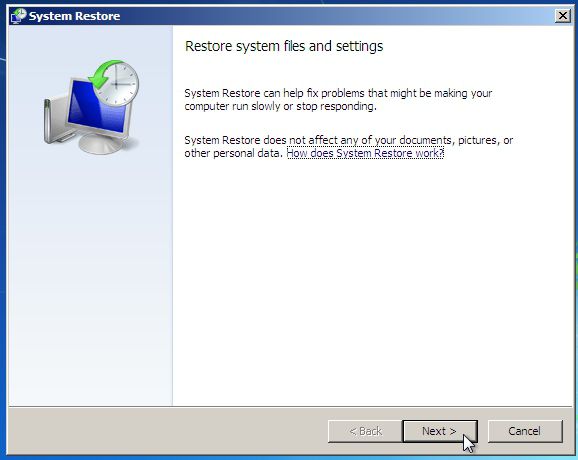 Desafortunadamente, pocos de ellos piensan acerca de la cuestión de la preservación de la funcionalidad del sistema operativo después de un fallo de la infección por virus, hardware o software. Como regla general, desaparecidos y "puntos de restauración", pero en los casos graves no ayuda.
Desafortunadamente, pocos de ellos piensan acerca de la cuestión de la preservación de la funcionalidad del sistema operativo después de un fallo de la infección por virus, hardware o software. Como regla general, desaparecidos y "puntos de restauración", pero en los casos graves no ayuda.
Es por eso que hoy en día se aprende cómo hacer una imagen de Windows 7. Este conocimiento le ayudará a restaurar el sistema incluso después de la caída de la unidad de disco duro, o cualquier archivo del sistema lesiones graves de malware. Por desgracia, estos últimos no son inmunes incluso los usuarios en cuyos equipos están instalados software antivirus de confianza.
Utilizamos las herramientas del sistema operativo "güindos"
Este es el método más fácil, y se integra a sí mismos un sistema significa muy lógico y claro incluso para usuarios sin experiencia. En primer lugar, debe ir a "Panel de control", y luego encontrar allí, seleccione "Copia de seguridad y restauración."
En la opción disponible "Crear una imagen del sistema" cuadro de diálogo (en la parte izquierda). Haga clic en él con el botón izquierdo del ratón. Una nueva ventana de operación en la que el usuario puede elegir la ubicación del archivo de copia de seguridad creada por ellos. Antes de tomar una imagen de Windows 7, es muy recomendable que compre un disco duro externo, o conecta un sistema fiable de almacenamiento en red.
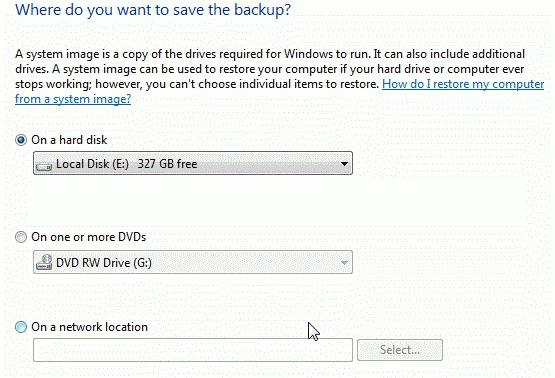 No recomendamos el uso de Yandex, motrices, Nube Mail.ru y otros populares almacenamiento en la nube. Y no es sólo en la tasa de privacidad y los datos de inyección: por regla general, es muy pequeña. Además, el archivo es muy grande son capaces de trabajar correctamente, no todos estos servicios.
No recomendamos el uso de Yandex, motrices, Nube Mail.ru y otros populares almacenamiento en la nube. Y no es sólo en la tasa de privacidad y los datos de inyección: por regla general, es muy pequeña. Además, el archivo es muy grande son capaces de trabajar correctamente, no todos estos servicios.
Dónde colocar?
El hecho de que la unidad flash en un asunto tan importante contar estúpida, como porcentaje de sus fallos (especialmente en la alta capacidad) es muy grande, y el CD / DVD en blanco, no sólo no inspira confianza por parte de su fiabilidad, por lo que también necesitan su cantidad excesiva .
Colocar la misma imagen en un disco local (incluso físico) también es estúpido, porque cuando un ataque de virus nadie puede garantizar su integridad. Una vez definido el lugar, haga clic en el botón "Siguiente". En la nueva ventana abierta que tiene que elegir qué tipo de disco sea archivada. En consecuencia, usted debe elegir el uno en el que haya instalado el sistema.
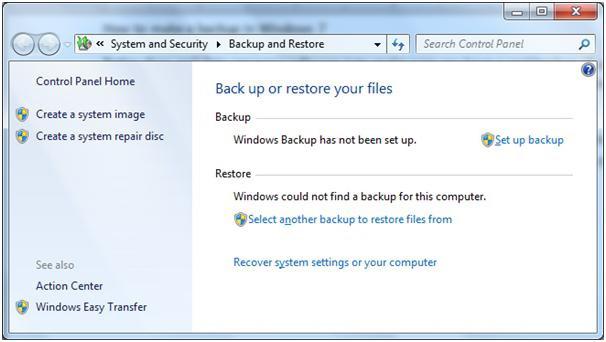
Haga clic en "Archivo" y luego esperar en silencio el proceso se complete. Al final del sistema no sólo muestra un mensaje, sino también ofrecer a escribir el archivo creado en el disco óptico. Apenas es necesario aceptar, a pesar de todo se deja a su discreción.
Aquí está cómo hacer que una imagen de Windows 7 esta manera. ¿Hay otros métodos? Por supuesto!
El uso de utilidades de terceros
Por desgracia, pero sólo fácil de usar, e incluso la disponibilidad, las utilidades del sistema hacen que al menos en parte, adecuado para la creación de imágenes del sistema de emergencia. En particular, estos programas proporcionan una compresión muy débil de los datos, sistema que ocupa 30-32 GB disco real en la forma de una imagen de "pesa" sólo un poco más pequeña decisiones. Es por eso que hoy en día se aprende cómo hacer una imagen de Windows 7 mediante el uso de este tipo de software de terceros proveedores.
Ultra ISO
El nombre de este programa bien conocido por todos los usuarios que ha encontrado el apogeo de discos ópticos. Con esta utilidad, no sólo se puede crear y grabar imágenes, sino también para hacer su edición. Sin embargo, en nuestro tiempo, la capacidad del programa siguen siendo muy populares. Entonces, ¿es posible utilizarlo para crear una imagen de Windows 7 x64? Por supuesto que sí!
En primer lugar, ejecute la aplicación y ver el lado izquierdo de su ventana de trabajo. En la esquina superior izquierda hay un icono de disco que se llama a esa fecha y la hora, que se muestran en el calendario de una computadora. ¡Atención! Inmediatamente advierten que la imagen completa de Windows 7 (ISO) para que no crean, pero se puede hacer un disco de recuperación de los archivos del sistema. Y es en muchos casos mucho más valioso que una "huella" total del sistema.
imagen de la grabación
Esta es la imagen de futuro. Haga clic en él con el botón derecho del ratón y seleccionar la opción "Cambiar nombre", y luego dejar de crear imágenes de cualquier nombre significativo. Después de eso, la imagen del proyecto se puede agregar a los archivos del sistema.
"Explorer" Para ello, utilice el panel. Seleccione los archivos deseados y luego simplemente arrastrar y soltar en la parte central de la ventana de trabajo. Una vez finalizado este procedimiento tedioso, hacemos clic en el botón izquierdo del ratón en el menú "Archivo" y luego seleccionar la opción "Guardar como". Se recomienda el uso de los formatos de imagen más comunes y estándar (ISO, NRG). Eso es todo!
imágenes originales
Como se habrán dado cuenta, estamos despectiva del disco óptico, a la hora de grabar imágenes de alarma. Pero con ellos en cualquier caso, tenemos que hacer frente a cuando es necesario para crear una imagen original del disco óptico, de la que será posible instalar el sistema.
Alcohol 120%
Esta empresa es conocida por casi todos más o menos experimentados usuarios sólo por sus desarrollos en el campo de los programas que le permiten crear imágenes de discos ópticos sin pasar por su sistema de protección de copia … ¿Usted entiende ahora, vamos a discutir otra cuestión importante: ¿qué hacer si necesitará la imagen original de Windows 7? Pero no tengo demasiado. En primer lugar, inserte el disco original en la unidad (de Microsoft), y luego ejecutar el programa.
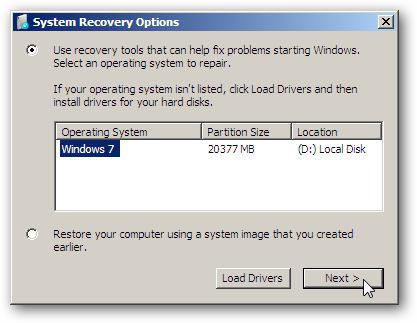
En la parte izquierda hay un elemento "Crear imagen de disco". Haga clic en él con el botón izquierdo del ratón, y luego se abre la ventana, en la que se puede seleccionar una velocidad de grabación de imagen, tamaño y otras características importantes. Importante! Inmediatamente seleccionar la ubicación de la imagen creada por ti, de lo contrario hay que buscarlo por todo el disco duro!
A continuación, puede hacer clic en "Inicio". Dependiendo de las especificaciones de la imagen del sistema de Windows 7 y la unidad estará lista en unos 10-15 minutos. Como se puede ver, su creación fue muy simple!